Benq BL2201PU, BL2400PT, BL2400PU User Manual [it]

Monitor LCD
Manuale Utente
BL2201PT / BL2201PU BL2400PT / BL2400PU
Copyright
Copyright © 2014 di BenQ Corporation. Tutti i diritti riservati. È severamente vietato riprodurre, trasmettere, trascrivere, memorizzare in un sistema di recupero o tradurre in qualsiasi lingua o linguaggio parti di questa pubblicazione, in qualsiasi forma o con qualsiasi mezzo, elettronico, meccanico, magnetico, ottico, chimico, manuale o altro, senza previa autorizzazione scritta di BenQ Corporation.
Declinazione di responsabilità
BenQ Corporation declina qualsiasi responsabilità e non offre alcuna garanzia, implicita o esplicita, sull'attendibilità della presente Guida o di garanzia, commerciabilità o idoneità a uno scopo specifico di questo prodotto. BenQ Corporation si riserva il diritto di aggiornare la presente pubblicazione e di apportarvi regolarmente modifiche, senza alcun obbligo di notifica di eventuali revisioni o modifiche.
Seguire le istruzioni per la sicurezza per garantire prestazioni e durata ottimali del monitor.
Alimentazione
•La presa CA isola il dispositivo dall’alimentazione CA.
•Il cavo di alimentazione serve da dispositivo di disinserimento dell’alimentazione per gli apparecchi ad innesto. La presa deve essere installata vicino all’apparecchio e deve essere facilmente accessibile.
•Il tipo di alimentazione utilizzato deve essere quello specificato sull'etichetta del prodotto. Se non si è sicuri del tipo di alimentazione disponibile, rivolgersi al proprio rivenditore o alla società elettrica locale.
•Deve essere utilizzato un cavo di alimentazione approvato maggiore o uguale a H03VV-F o H05VV-F, 2G o 3G, 0,75mm2.
Conservazione e pulizia
•Pulizia Scollegare il monitor dalla presa a muro prima di eseguirne la pulizia. Pulire la superficie del monitor LCD utilizzando un panno morbido senza pelucchi. Non utilizzare detergenti liquidi, spray o per vetri.
•Le fessure e le aperture situate sulla parte posteriore o superiore del contenitore sono a scopo di ventilazione. Si consiglia di non ostruirle né coprirle. Non collocare mai il prodotto vicino o sopra un radiatore o una fonte di calore oppure in un luogo incassato, a meno che non sia assicurata un’adeguata ventilazione.
•Non inserire mai oggetti di alcun tipo o versare liquidi all’interno del prodotto.
Manute nzione
Non tentare di eseguire da soli la manutenzione del prodotto, dato che l’apertura o la rimozione dei coperchi potrebbe esporre all'alta tensione o ad altri rischi. Nell'eventualità che il prodotto venga utilizzato in uno dei modi impropri sopraindicati o in caso di incidenti, ad esempio cadute o utilizzo errato, rivolgersi al personale di assistenza qualificato.

BenQ ecoFACTS
BenQ has been dedicated to the design and development of greener product as part of its aspiration to realize the ideal of the "Bringing Enjoyment 'N Quality to Life" corporate vision with the ultimate goal to achieve a low-carbon society. Besides meeting international regulatory requirement and standards pertaining to environmental management, BenQ has spared no efforts in pushing our initiatives further to incorporate life cycle design in the aspects of material selection, manufacturing, packaging, transportation, using and disposal of the products. BenQ ecoFACTS label lists key eco-friendly design highlights of each product, hoping to ensure that consumers make informed green choices at purchase. Check out BenQ's CSR Website at http://csr.BenQ.com/ for more details on BenQ's environmental commitments and achievements.
Indice |
|
Copyright ........................................................................................................................ |
2 |
Declinazione di responsabilità ...................................................................................... |
2 |
Introduzione ................................................................................................................... |
5 |
Descrizione del monitor ................................................................................................ |
7 |
Parte anteriore (BL2201PT/BL2400PT) ........................................................................................ |
7 |
Parte posteriore (BL2201PT/BL2400PT) ...................................................................................... |
7 |
Parte anteriore (BL2201PU/BL2400PU) ....................................................................................... |
8 |
Parte posteriore (BL2201PU/BL2400PU) ..................................................................................... |
8 |
Installazione dell'hardware del monitor ...................................................................... |
9 |
Regolare l’altezza del supporto del monitor ................................................................................ |
13 |
Rotazione dello schermo ............................................................................................................. |
14 |
Regolazione Angolo di Visualizzazione ....................................................................................... |
15 |
Come staccare la base del supporto ............................................................................................. |
15 |
Kit di montaggio del monitor ...................................................................................................... |
16 |
Come ottenere il massimo dal monitor BenQ ............................................................ |
17 |
Come installare il monitor su un nuovo computer .................................................................... |
18 |
Come upgrade il monitor in un computer già esistente ............................................................. |
19 |
Modalità di installazione sui sistema Windows 8 (solo sul alcuni modelli) .............................. |
20 |
Modalità di installazione sui sistema Windows 7 ....................................................................... |
21 |
Modalità di installazione sui sistemi Windows Vista ................................................................. |
22 |
Modalità di installazione sui sistema Windows XP .................................................................... |
23 |
Ottimizzazione immagine ........................................................................................... |
24 |
Modalità di regolazione del monitor .......................................................................... |
25 |
Pannello di controllo .................................................................................................................... |
25 |
Modalità Hot key (Tasto di scelta) .............................................................................................. |
26 |
Modalità menu principale ............................................................................................................ |
27 |
Risoluzione dei problemi ............................................................................................. |
46 |
Domande frequenti (FAQ) ........................................................................................................... |
46 |
Ulteriore assistenza tecnica? ......................................................................................................... |
49 |
4

1. Introduzione
All'apertura della confezione, controllare che siano presenti i seguenti componenti. Se si riscontrano componenti mancanti o danneggiati, contattare immediatamente il rivenditore presso il quale è stato acquistato il prodotto.
Monitor LCD BenQ
Base del monitor |
Per BL2201PT/BL2400PT |
|
Per BL2201PU/BL2400PU
Guida di consultazione rapida
CD-ROM
Cavo di alimentazione (L’immagine può differire rispetto al prodotto fornito nella regione di appartenenza dell’utente)
Introduzione 5
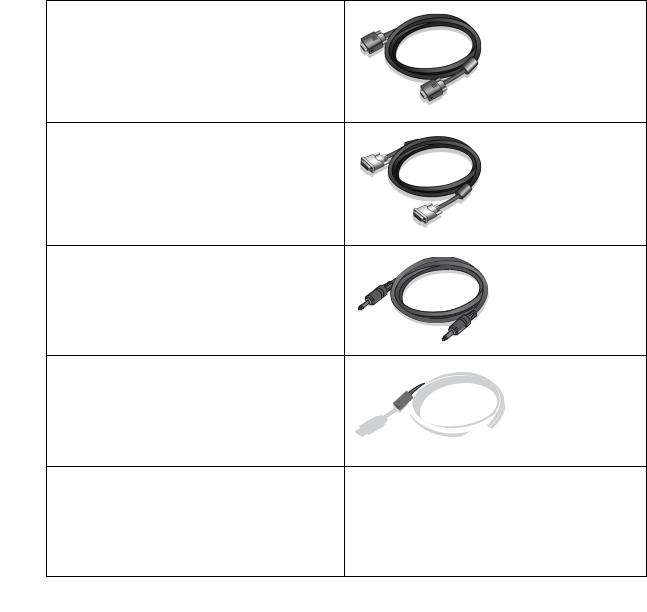
Cavo video: D-sub
Cavo video: DVI-D (Accessorio opzionale)
Cavo audio
Cavo USB
(Solo per BL2201PU/BL2400PU)
Cavo video: DP
(accessorio opzionale per modelli con ingresso DP, venduto separatamente)
La scatola e il materiale di imballaggio devono essere conservati, in caso fosse necessario spedire o trasportare il monitor. L’imballaggio di protezione è ideale per proteggere il monitor durante il trasporto.
6 Introduzione

2. Descrizione del monitor
Parte anteriore (BL2201PT/BL2400PT)
1. Pulsante di accensione
2. Pulsanti di controllo
3. Altoparlanti
4. Sensore illuminazione/Sensore ECO
3 |
4 |
2 |
3 1 |
Parte posteriore (BL2201PT/BL2400PT)
5. Jack ingresso alimentazione CA
6. Clip per cavi 7. Line In
8. Jack cuffie
9. Presa DisplayPort 10.Presa DVI-D
11.Presa D-Sub 12.Interruttore di blocco
|
|
|
|
|
|
|
|
|
|
|
|
|
|
|
|
|
|
|
|
|
|
|
|
|
|
|
|
|
|
|
|
|
5 |
6 |
7 8 9 10 11 |
12 |
|||||||
Descrizione del monitor |
7 |
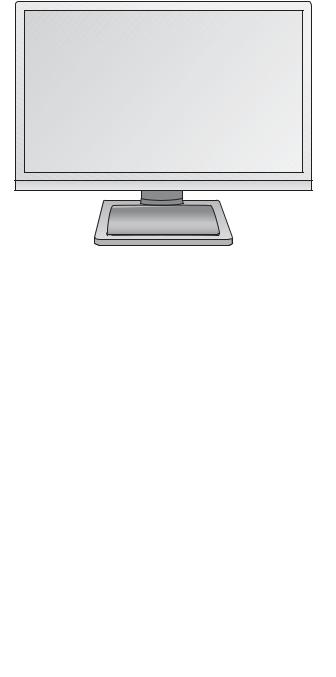
Parte anteriore (BL2201PU/BL2400PU)
1. Altoparlanti
2. Sensore illuminazione/Sensore ECO
3. 4 porte USB (a valle; collegamento a dispositivi USB)
4. Pulsanti di controllo
5. Pulsante di accensione
1 |
2 |
3 |
4 |
1 5 |
Parte posteriore (BL2201PU/BL2400PU)
6. Jack ingresso alimentazione CA
7. 1 porta USB (a monte; collegamento al PC) 8. Rilascio altezza
9. Clip per cavi 10.Line In
11.Jack cuffie 12.Presa DisplayPort 13.Presa DVI-D 14.Presa D-Sub 15.Interruttore di blocco
11  13
13
6 |
7 |
8 |
9 |
10 |
12 |
14 |
15 |
• Il seguente schema può variare in relazione al modello.
• L’immagine può differire rispetto al prodotto fornito nella regione di appartenenza dell’utente.
8 Descrizione del monitor

3. Installazione dell'hardware del monitor
Se il computer è acceso, prima di continua dovete spegnerlo. Non inserite la spina e non accendete la corrente del monitor fino a che non vi viene detto di farlo.
1. Attaccate la base del monitor.
 Fate attenzione ad evitare danni al monitor. Se mettete la superficie dello schermo su un oggetto come la cucitrice o il mouse, il vetro si crepa o si rovina il sustrato LCD e viene resa nulla la garanzia. Se fate scivolare o graffiare il monitor sul vostro tavolo, si graffiano o danneggiano il bordo del monitor e i controlli.
Fate attenzione ad evitare danni al monitor. Se mettete la superficie dello schermo su un oggetto come la cucitrice o il mouse, il vetro si crepa o si rovina il sustrato LCD e viene resa nulla la garanzia. Se fate scivolare o graffiare il monitor sul vostro tavolo, si graffiano o danneggiano il bordo del monitor e i controlli.
Proteggete il monitor e lo schermo tenendo libero uno spazio aperto e piano sul vostro tavolo e mettendo una cosa morbida quale la custodia d’imballo del monitor sul tavolo come imbottitura.
Addagiate lo schermo con la faccia in giù su una superficie piana, pulita e imbottita.
Tenendo il monitor ben fermo contro il tavolo, tirate in su il braccio del supporto del monitor via dal monitor.
Orientate ed allineate la presa della base del supporto con il capo del braccio del supporto, poi spingeteli insieme. Avvitare la vite a testa zigrinata nella parte inferiore della base del monitor come illustrato.
Cercate delicatamente di separarli per controllare che siano stati agganciati bene.
Sollevate delicatamente il monitor, capovolgetelo e mettetelo dritto sul suo supporto su una superficie piana e liscia.
Estendere il supporto fino alla posizione massima. Quindi ruotare il monitor di 90 gradi in senso antiorario come illustrato.
Installazione dell'hardware del monitor |
9 |

Potrebbe essere necessario regolare l’altezza del supporto del monitor. Per ulteriori informazioni consultare ile
Regolare l’altezza del supporto del monitor nella pagina 13.
Dovete posizionare il monitor e l’angolazione dello schermo per minimizzare i riflessi indesiderati da altre fonti di luce.
-5
O
~
+20
O
2. Collegare il cavo PC video.
Non utilizzare entrambi i cavi DVI-D e D-Sub sullo stesso PC. L’unico caso in cui è possibile utilizzare entrambi I cavi è quando sono collegati a due diversi PC con sistemi video idonei.
Per collegare il cavo D-Sub
Collegare la presa del cavo D-Sub (all’estremità senza filtro in ferrite) alla presa video del monitor. Collegare l’altra estremità del cavo (all’estremità con filtro in ferrite) alla presa video del computer.
Serrate le viti per evitare che le prese si stacchino durante l’uso.
Per collegare il cavo DVI-D
Collegare la presa del cavo DVI-D (all’estremità senza filtro in ferrite) alla presa video del monitor. Collegare l’altra estremità del cavo (all’estremità con filtro in ferrite) alla presa video del computer.
Serrate le viti per evitare che le prese si stacchino durante l’uso.
O
O
10 Installazione dell'hardware del monitor
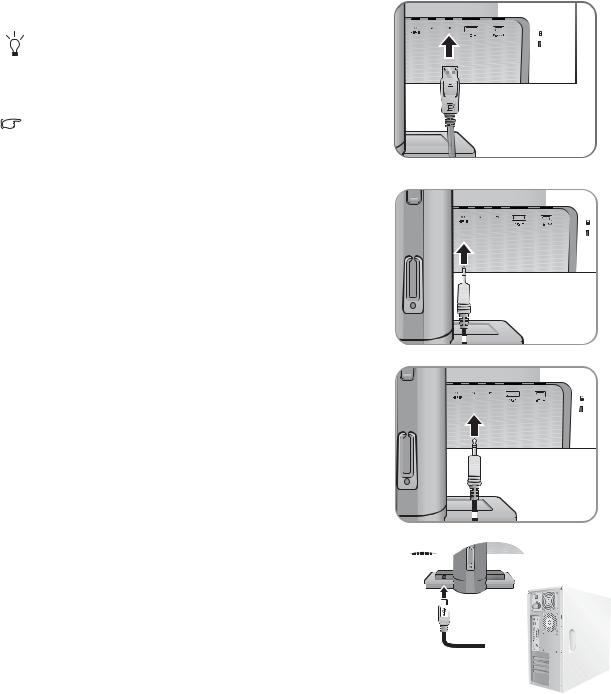
Per collegare il cavo DP
Collegare la presa del cavo DP alla presa video del monitor. Collegare l’altra estremità del cavo alla presa video del computer.
Il formato DVI-D è usato per il collegamento digitale diretto fra il video di fonte e i monitor LCD digitali o i proiettori. I segnali video digitali producono una figura di qualità superiore ai segnali video analogici.
I cavi video forniti con la confezione e le illustrazioni delle prese sul lato destro possono variare in relazione al prodotto fornito per la propria regione.
3. Collegare il cavo audio.
Collegare il cavo audio tra la presa sul retro del monitor (Line In) e l’uscita audio del computer.
È possibile collegare le cuffie al jack che si trova accanto al jack Line In del monitor.
4.Collegare i dispositivi USB. (Solo per BL2201PU/BL2400PU)
I.Collegare il cavo USB tra il PC e il monitor (tramite la porta USB a monte sul retro). La porta USB a monte trasmette i dati tra il PC e i dispositivi USB collegati al monitor.
O
I
Installazione dell'hardware del monitor |
11 |

II. Collegare i dispositivi USB tramite le altre porte USB (a valle) sul monitor. Queste porte USB a valle
trasmettono i dati tra i dispositivi USB collegati e la porta
amonte.
5.Collegate il cavo di corrente al monitor.
Inserite un capo del cavo della corrente nella presa segnata con 'POWER IN' sul retro del monitor. Per il momento non collegare ancora l’altro capo a un punto dove arriva la corrente.
6. Passare i cavi attraverso la clip.
7. Collegatevi alla corrente e accendetela.
Inserite l’altro capo del cavo di corrente in una presa di corrente ed accendete.
 L’immagine può differire rispetto al prodotto fornito nella regione di appartenenza dell’utente.
L’immagine può differire rispetto al prodotto fornito nella regione di appartenenza dell’utente.
II
Accendere il monitor premendo il pulsante di accensione sul lato destro del monitor.
Accendete anche il computer, e seguite le istruzioni in
Come ottenere il massimo dal monitor BenQ nella pagina 17 per installare il software del monitor.
12 Installazione dell'hardware del monitor

Regolare l’altezza del supporto del monitor
Se si preferisce ridurre l’altezza del supporto del monitor, tirare il supporto verso il basso mentre si tenegono i lati sinistro e destro del monitor.
 Evitare di poggiare le mani vicino alla parte inferiore della base del monitor poiché la base, abbassandosi, potrebbe causare lesioni. Tenere i bambini fuori dalla portata del monitor mentre si esegue questa operazione.
Evitare di poggiare le mani vicino alla parte inferiore della base del monitor poiché la base, abbassandosi, potrebbe causare lesioni. Tenere i bambini fuori dalla portata del monitor mentre si esegue questa operazione.
Per estendere il montior ad un'altezza superiore, premere la parte inferiore del rilascio altezza del supporto mentre si tiene la parte inferiore del monitor. Quindi tirare contemporaneamente il supporto e il monitor all’altezza desiderata.
 Se il rilascio altezza non può essere premuto verso il basso durante la procedura, premere una volta la parte superiore del monitor come illustrato a destra, prima di procedere.
Se il rilascio altezza non può essere premuto verso il basso durante la procedura, premere una volta la parte superiore del monitor come illustrato a destra, prima di procedere.
Rilascio altezza |
Installazione dell'hardware del monitor |
13 |
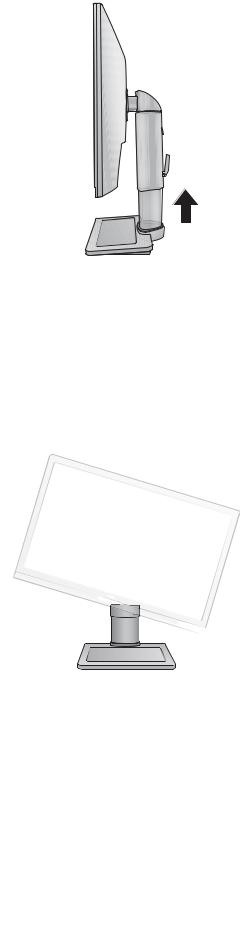
Rotazione dello schermo
1. Ruotare lo schermo.
Prima di ruotare il monitor con un orientamento di visualizzazione verticale, lo schermo deve essere ruotato di 90°.
Andare su Start e Pannello di controllo sul computer, selezionare le proprietà o il controller dell’unità di elaborazione grafica (GPU) sul computer. Selezionare per ruotare lo schermo 90 gradi, e seguire le istruzioni su schermo per completare le impostazioni.
 Consultare le specifiche del prodotto del computer per conoscere il nome della GPU. Per i dettagli sulle impostazioni della GPU, contattare l’assistenza clienti della GPU.
Consultare le specifiche del prodotto del computer per conoscere il nome della GPU. Per i dettagli sulle impostazioni della GPU, contattare l’assistenza clienti della GPU.
2. Sollevare completamente il monitor e inclinarlo.
Sollevare delicatamente lo schermo verso l’alto e stendere il supporto fino all’altezza massima. Quindi angolare il monitor.
 Il supporto deve essere esteso in verticale per consentire al monitor di ruotare dalla modalità visualizzazione orizzontale alla visualizzazione in verticale.
Il supporto deve essere esteso in verticale per consentire al monitor di ruotare dalla modalità visualizzazione orizzontale alla visualizzazione in verticale.
3.Ruotare il monitor di 90 gradi in senso orario come illustrato.
 Per evitare che il bordo dell’LCD tocchi la superficie del supporto mentre viene ruotato, inclinare il monitor fino a portarlo nella posizione più alta prima di iniziare a ruotare lo schermo.
Per evitare che il bordo dell’LCD tocchi la superficie del supporto mentre viene ruotato, inclinare il monitor fino a portarlo nella posizione più alta prima di iniziare a ruotare lo schermo.
È anche necessario assicurarsi che non siano presenti ostacoli attorno al monitor e che sia presente spazio a sufficienza per i cavi. Potrebbe essere necessario indirizzare nuovamente i cavi attraverso il passavaci dopo la rotazione.
4.Regolare il monitor in modo da avere l’angolo di visualizzazione desiderato.
14 Installazione dell'hardware del monitor
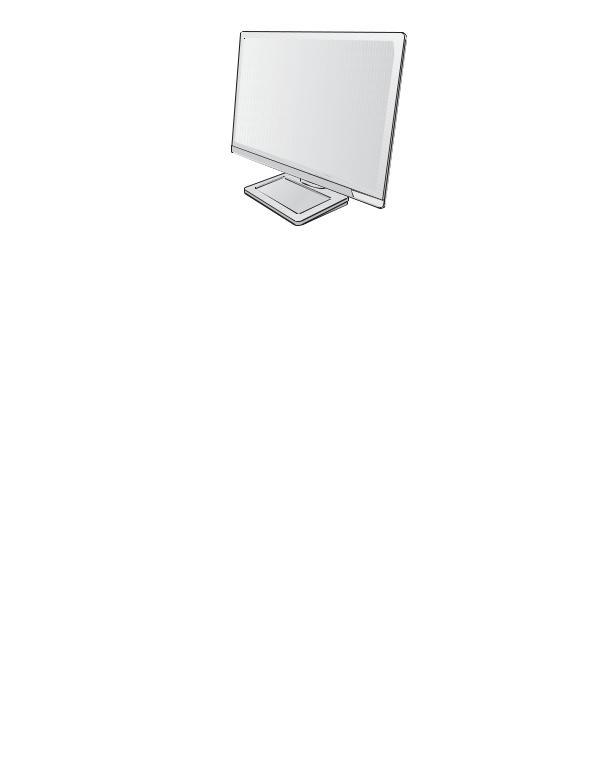
Regolazione Angolo di Visualizzazione
È possibile posizionare lo schermo all’angolazione desiderata inclinando il monitor da -5° a +20°, ruotandolo di 90° (sinistra e destra) e regolando l’altezza del monitor a 130 mm.
-5
O
~
+20
O
- |
|
~ |
45 |
O |
|
|
|
+45
O
 130 mm
130 mm
Come staccare la base del supporto
1. Preparate il monitor e la zona.
Prima di staccare il cavo di corrente, spegnete il monitor e la corrente. Spegnete il computer prima di staccare il cavo dei segnali del monitor.
Proteggete il monitor e lo schermo tenendo libero uno spazio aperto e piano sul vostro tavolo e mettendo una cosa morbida quale una salvietta sul tavolo come imbottitura prima di adagiare lo schermo con la faccia in giù su una superficie piana e pulita e imbottita.
 Fate attenzione ad evitare danni al monitor. Se mettete la superficie dello schermo su un oggetto come la cucitrice o il mouse, il vetro si crepa o si rovina il sustrato LCD e viene resa nulla la garanzia. Se fate scivolare o graffiare il monitor sul vostro tavolo, si graffiano o danneggiano il bordo del monitor e i controlli.
Fate attenzione ad evitare danni al monitor. Se mettete la superficie dello schermo su un oggetto come la cucitrice o il mouse, il vetro si crepa o si rovina il sustrato LCD e viene resa nulla la garanzia. Se fate scivolare o graffiare il monitor sul vostro tavolo, si graffiano o danneggiano il bordo del monitor e i controlli.
2.Rilasciare la vite zigrinata nella parte inferiore della base del monitor e scollegare la base del monitor come illustrato.
Installazione dell'hardware del monitor |
15 |
